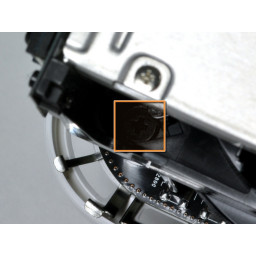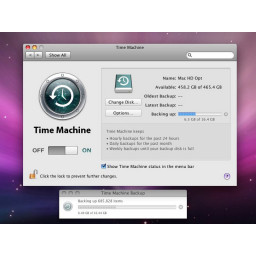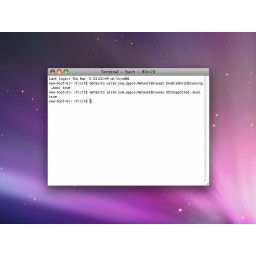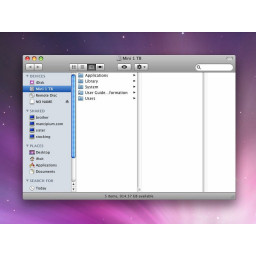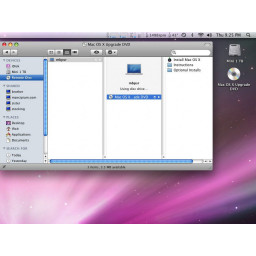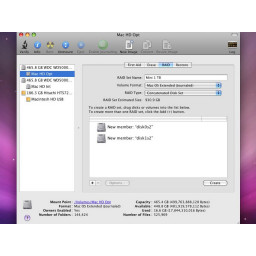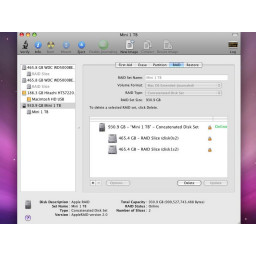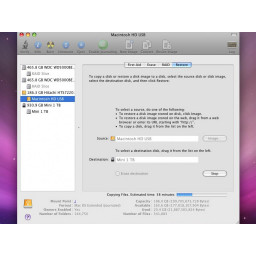Ваша заявка или вопрос будут отправлены 10-ти наиболее подходящим по сферам деятельности сервисным центрам Москвы. Всего в Москве - 5 192 сервисных центра, которые ремонтируют 374 вида техники.
Mac mini Модель A1283 Замена терабайтного накопителя

- ВКонтакте
- РћРТвЂВВВВВВВВнокласснРСвЂВВВВВВВВРєРСвЂВВВВВВВВ
- Viber
- Skype
- Telegram
Шаг 1
Замените существующий жесткий диск на 500 ГБ.
Затем извлеките дисковод для оптических дисков и установите на его место новый новый диск на 500 ГБ.
Осторожно вставьте шпатель в щель между верхней крышкой и нижним корпусом. Сначала начните с левой стороны.
Аккуратно увеличьте имеющуюся расщелину, повернув шпатель вниз и от мини.
Повторяйте подъемное движение до тех пор, пока часть нижнего корпуса не сместится вверх.
Шаг 2
Верхняя крышка теперь должна быть немного отделена от нижнего корпуса. Используйте свои пальцы, чтобы полностью разделить два, начиная со стороны ввода / вывода мини.
Верхняя крышка не имеет кабелей, прикрепляющих ее к нижнему корпусу; теперь он должен быть полностью отделен от дна.
Шаг 3
Две черные стойки крепят большую антенну аэропорта к внутренней раме. Две другие антенны (справа) можно снять, потянув их прямо вверх.
Снимите большую антенну, сжав обе черные стойки вместе и осторожно подняв плату антенны со стойки.
Снимите две другие антенны, потянув их прямо вверх.
Шаг 4
Используйте spudger, чтобы отогнуть черную ленту и освободить антенный кабель.
Осторожно поднимите оставшиеся две антенны с правой стороны мини.
Шаг 5
Удалите черный винт Филлипса из нижнего левого угла.
Удалите черный винт Филлипс из верхнего левого угла. Этот конкретный винт скрыт от глаз.
Шаг 6
Удалите черный винт Филлипса, расположенный в правом нижнем углу.
Шаг 7
Поверните внутреннюю рамку на 180 градусов и удалите еще два серебряных винта с крестообразным шлицем.
Поверните внутреннюю рамку так, чтобы разъем соединительной платы был направлен на вас.
Удалите два серебряных винта с крестообразным шлицем, крепящих SuperDrive к разъему соединительной платы.
Шаг 8
Отсоедините разъем соединительной платы от SuperDrive.
Поднимите SuperDrive из внутренней рамки.
Шаг 9
Шаг 10
Будьте осторожны с этой последовательностью шагов, так как термодатчик (и его разъем) ОЧЕНЬ хрупки.
Используйте spudger, чтобы аккуратно отсоединить термодатчик от жесткого диска.
Отогните черную ленту и освободите двухжильный провод от привода.
Осторожно осушите провод от небольшой выемки на раме (третье изображение).
Убедитесь, что термодатчик остается подключенным к соединительной плате.
Шаг 11
Плата межсоединения все еще удерживается на месте другими разъемами. Убедитесь, что они не отделены от соединительной платы.
Удалите четыре винта Phillips, которые удерживают диск на месте.
Стандартный жесткий диск теперь может быть удален.
Шаг 12
Вставьте соединительную плату в новый привод, убедившись, что все провода на своих местах.
Протяните черный провод датчика температуры обратно через выемку.
Шаг 13
Повторно используйте черную ленту со старого диска, чтобы закрепить провод термодатчика на новом диске.
Ваш недавно установленный диск должен выглядеть очень похоже на третий рисунок.
Шаг 14
Подготовьте нижний корпус для подключения к внутренней структуре, подключив антенные кабели к плате Broadcom AirPort, как показано на рисунке.
Расположение антенн, как показано на рисунке, обеспечит плавное соединение двух больших компонентов
При установке внутреннего каркаса в нижний корпус убедитесь, что штекерный разъем на соединительной плате находится в гнездовом разъеме на плате логики.
Шаг 15
Лента верхнего правого антенного кабеля на стороне внутренней рамки (обведено зеленым).
Проложите нижний левый антенный кабель через направляющие на внутреннем каркасе (отмечены желтым).
Подсоедините оранжевый ленточный кабель от соединительной платы к звуковой плате (обозначена красным).
Шаг 16
Жесткий диск оснащен стандартным 15-контактным разъемом питания SATA, а логическая плата имеет 6-контактный разъем питания SATA. Кабеля для их подключения не существует (пока), поэтому мы собираемся сделать его.
Два кабеля, которые вам нужны:
15-контактный разъем '' Female '' SATA для подключения 4-контактного разъема Molex.
13-контактный '' 'Мужской' '' Slimline SATA до 7-контактный '' 'Женский' '' SATA / 4-контактный разъем Molex Power.
Мы попробовали адаптер Molex для соединения двух (мужских) силовых кабелей вместе. Тем не менее, громоздкие разъемы Molex трудно установить внутри мини.
Отрежьте белые разъемы Molex от обоих кабелей. Избыточный кабель должен уместиться внутри мини, так что оставьте 3-4 "на каждом кабеле.
Шаг 17
Соедините каждый свободный провод с соответствующим цветным проводом на другом кабеле. Красно-красный, черно-черный, желто-желтый, черно-черный.
Насколько нам известно, оба черных провода заземлены, поэтому просто убедитесь, что у вас есть черный к черному.
Плотно скрутите каждую пару проводов вместе.
Шаг 18
Посмотрите, сможете ли вы сделать свой кабель красивее нашего.
Шаг 19
Не пропустите этот шаг!
Вуаля! Мгновенный кабель. Ну, может быть, не мгновенно. Но это будет отлично работать!
Настоятельно рекомендуется использовать . Он будет держаться лучше изоленты. Двойное уплотнение лучше.
Шаг 20
В настоящее время диски объемом 500 ГБ доступны только на скоростях 5400 об / мин. Тем не менее, компания Seagate анонсировала . Мы надеемся, что скоро мы получим эти диски.
Подключите полноразмерные разъемы SATA к жесткому диску.
Шаг 21
Аккуратно оберните дополнительный кабель и храните его сбоку от жесткого диска.
Приспособить все к этим конкретным кабелям довольно сложно. Если вы неправильно уложите кабель, это не позволит корпусу снова вернуться на место, а также может повредить жесткие диски.
Шаг 22
Верните верхний регистр!
Вы почувствуете, как вкладки «щелкают», чтобы закрепить корпус, как только вы его полностью опустите. Если вкладки не срабатывают, убедитесь, что ничто не торчит и не блокирует корпус (вы не хотите ломать новый жесткий диск).
Шаг 23
Он сразу распознает новый диск. Постоянное резервное копирование без каких-либо хлопот. Кто бы мог попросить что-нибудь больше?
Шаг 24
Вы можете использовать для совместного использования оптического привода близлежащего Mac или ПК.
Удаленный диск не активирован на мини, но, к счастью, включить его просто. Просто введите следующие две команды в Терминале:
по умолчанию написать com.apple.NetworkBrowser EnableODiskBrowsing -bool true
значения по умолчанию пишут com.apple.NetworkBrowser ODSSupported -bool true
Перезагрузите, и все готово.
Шаг 25
Инструкции в другом месте онлайн, чтобы сделать это, но основные шаги:
Сделайте резервную копию любых данных, затем загрузитесь с другого загрузочного диска.
Отформатируйте оба диска как Mac OS Extended.
Создайте новый RAID-набор и добавьте в него оба диска. Вы можете выбрать «», зеркально отраженный или чередующийся .
После создания массива дисков вы можете скопировать на него ОС из резервной копии (как мы это сделали) или установить OS X с нуля.
Шаг 26
Почему у нас мало 70 ГБ? Это зависит от того, как вы определяете .
Комментарии
Пока еще нет ниодного комментария, оставьте комментарий первым!
Также вас могут заинтересовать
Вам могут помочь


Лаборатория ремонта

Nicom
Не работает моноблок?
Вызовите мастера или курьера на дом оформив заявку, она будет передана в подходящие мастерские.